如何從 iOS 17 beta 降級回 iOS 16

擔心 iOS 17 Beta 不穩定或有問題,或者發現某些應用程序無法運行?是時候切換回 iOS 16 了
當您想讓選定的照片不被窺探時,了解如何在 iPhone 上隱藏照片會派上用場。也許您想向同事炫耀您孩子的照片,而不讓他們更多地了解您的個人生活。
或者,“照片”應用程序中可能有一些工作項目的照片,您不希望將這些照片與您的假期快照混合在一起。我們並不是來判斷您為什麼想要將照片隱藏起來,我們只是來幫助您做到這一點。
iPhone 上的照片應用程序已經提供了隱藏照片的功能一段時間,儘管該過程在iOS 16中略有變化。更好的是,iOS 16 照片添加了一項新功能,可將隱藏文件鎖定在只能使用 Face ID 打開的文件夾中,從而增加了額外的保護層。
我們可以引導您完成如何在 iPhone 上隱藏照片的步驟。我們還將向您展示如何在隱藏這些照片後訪問它們。我們將採用另一種方式來幫助進一步隱藏您的隱藏照片相冊。讓我們開始吧。
如何隱藏 iPhone 上的照片
1. 啟動照片應用程序並選擇要隱藏的照片。
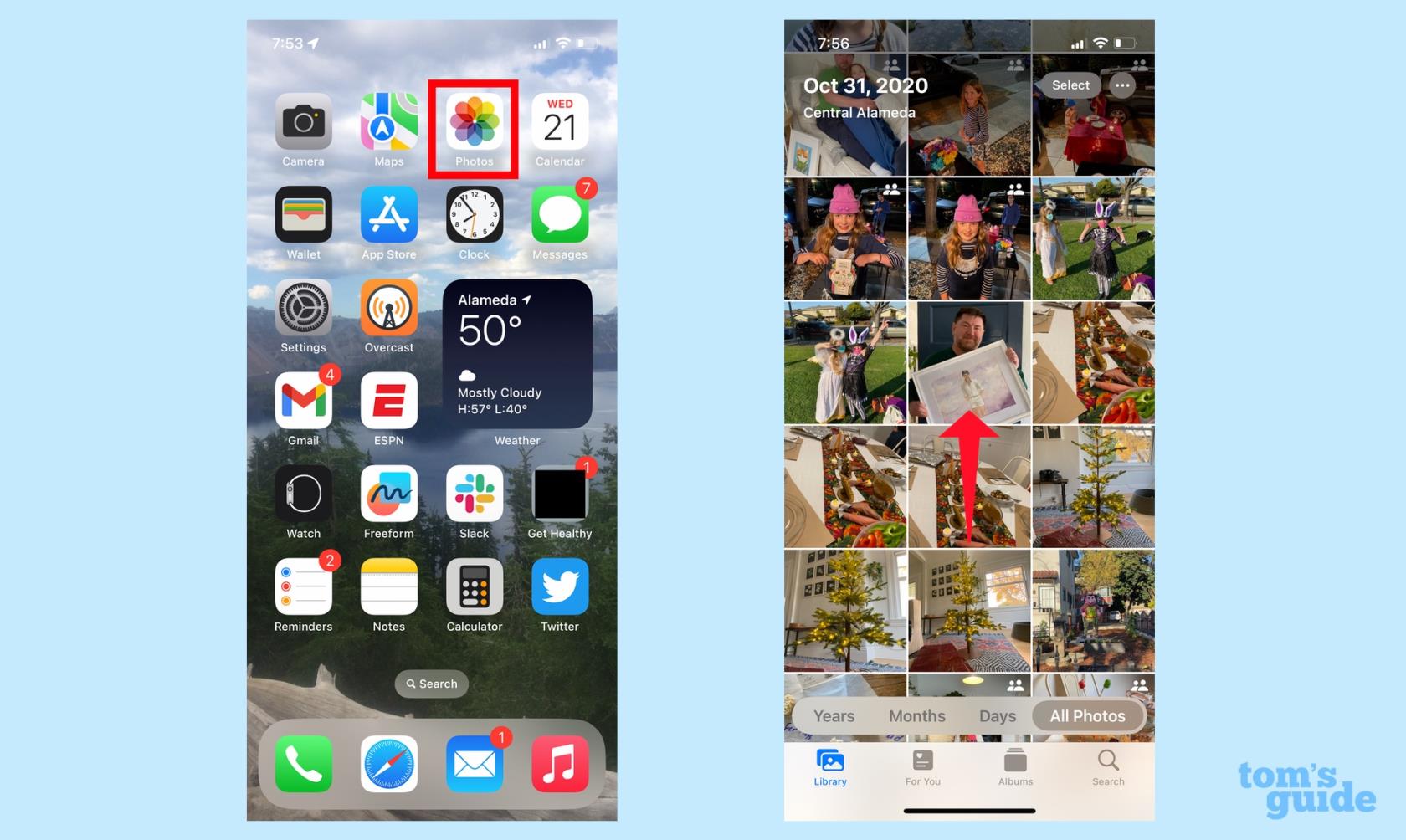
(圖片來源:我們的指南)
2. 點擊屏幕右上角的三個點圓圈。當出現下拉菜單時,選擇隱藏。
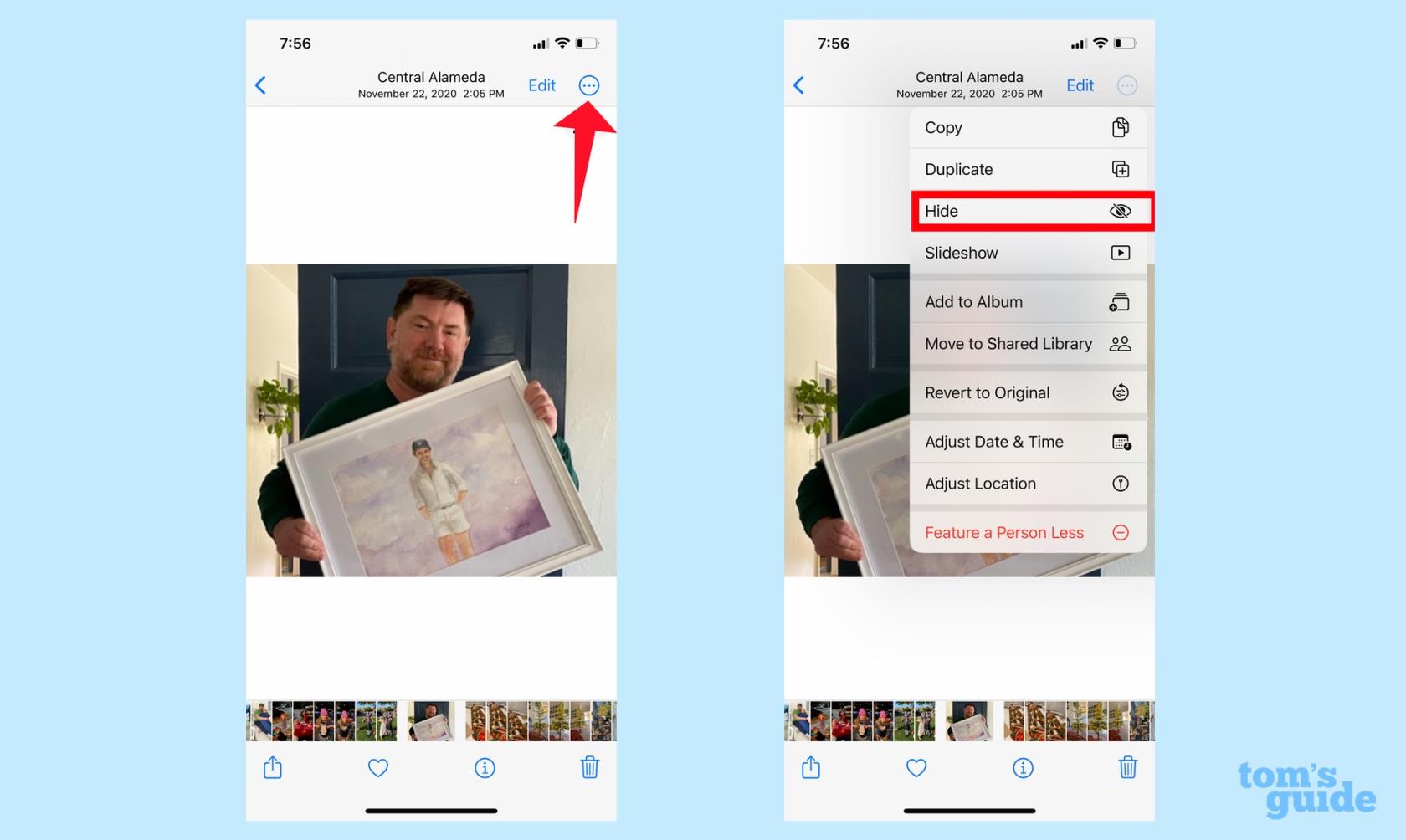
(圖片來源:我們的指南)
3.您將有機會確認是否要隱藏這張照片。點擊隱藏照片後,圖像將存儲在隱藏相冊中;它將不再出現在主相機膠卷中。
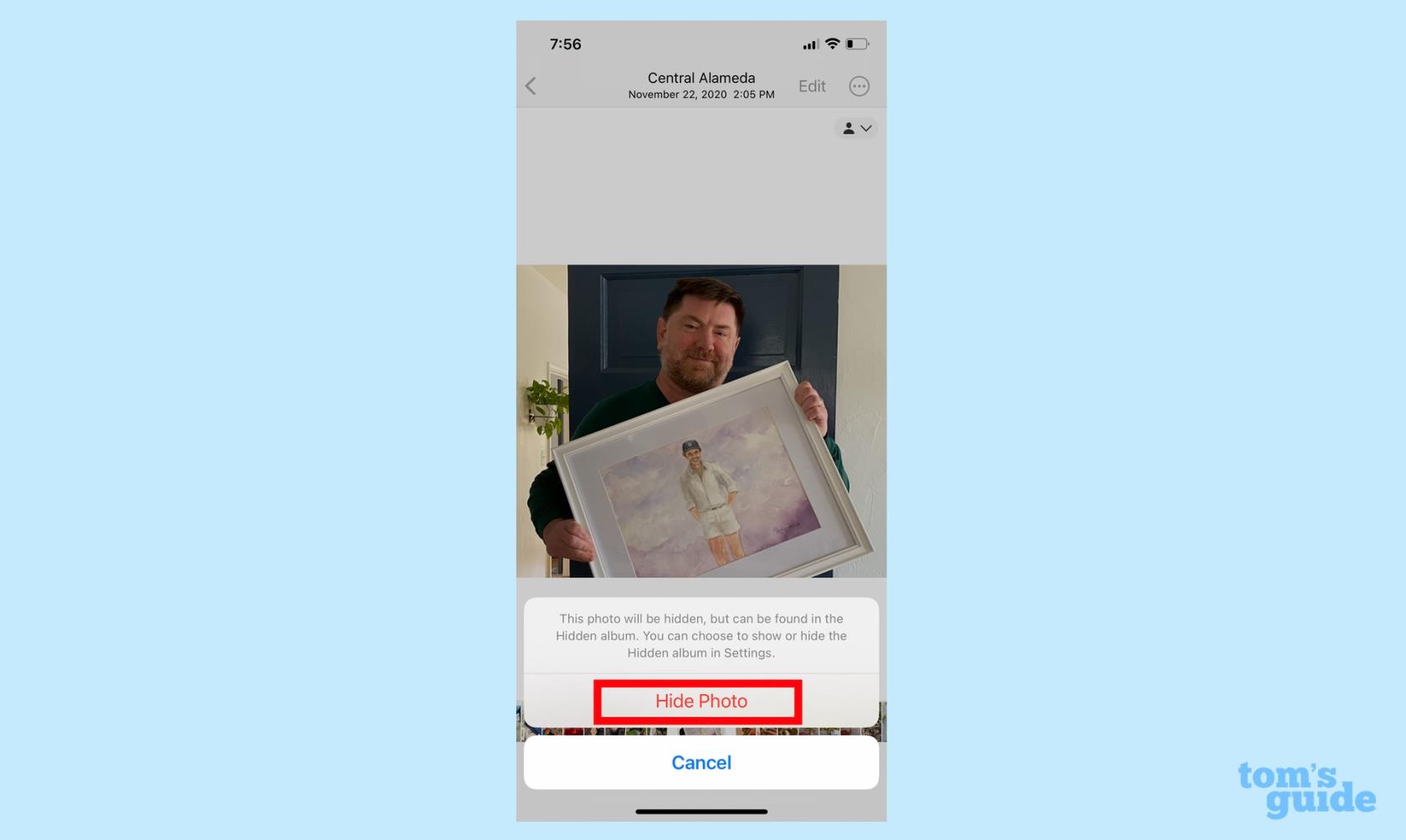
(圖片來源:我們的指南)
如何訪問您的隱藏照片
如上所述,一旦您隱藏了照片,它就會從主相機膠卷中刪除,並存放在隱藏相冊中以供妥善保管。想看看你藏在那裡的照片嗎?在這裡可以找到您的隱藏相冊。
1.如果您仍在“照片”應用程序中,請從屏幕底部的菜單中選擇“相冊” 。
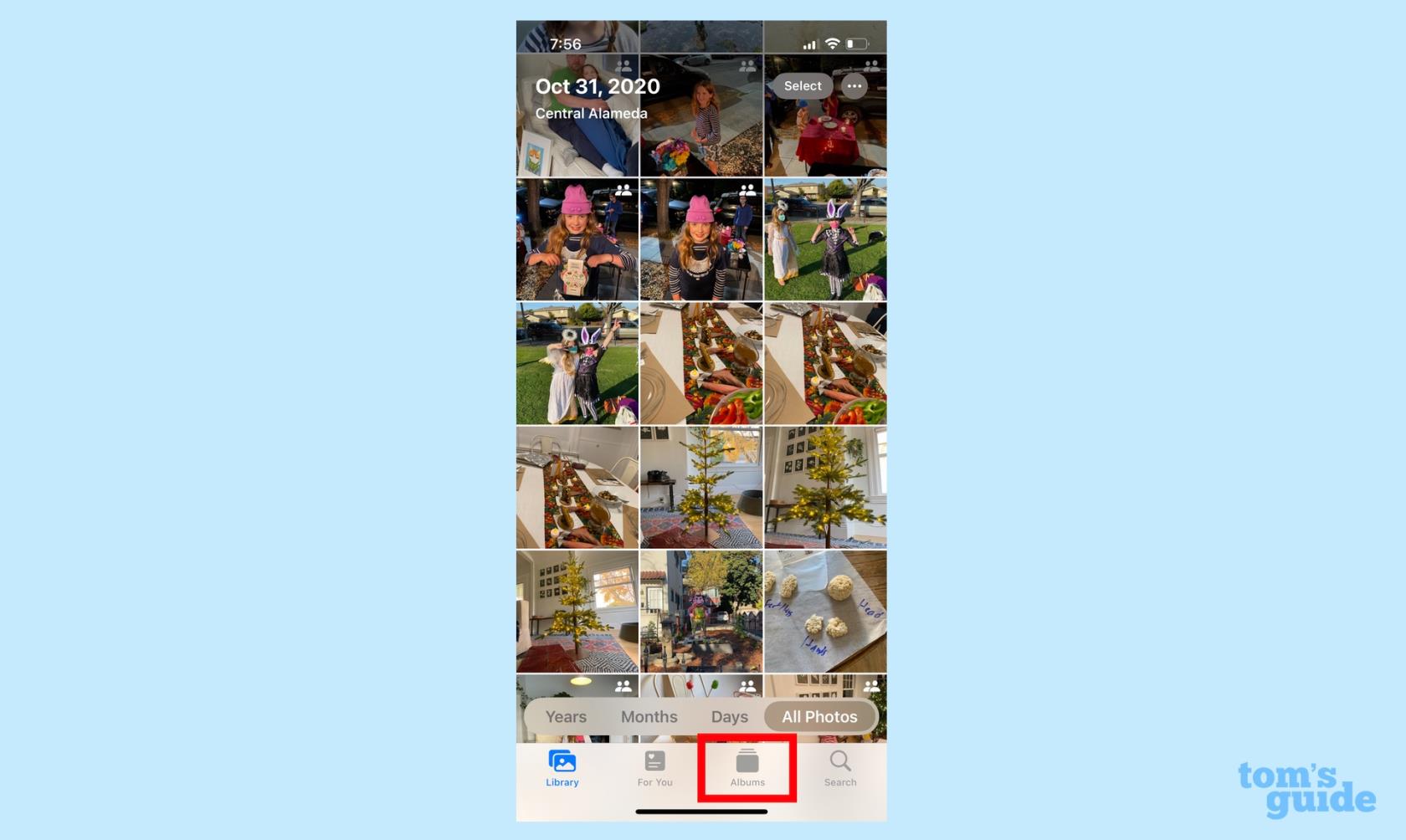
(圖片來源:我們的指南)
2.在相冊屏幕上,向下滾動到實用程序部分。您會在那裡看到一個隱藏文件夾,其中包含隱藏的照片。
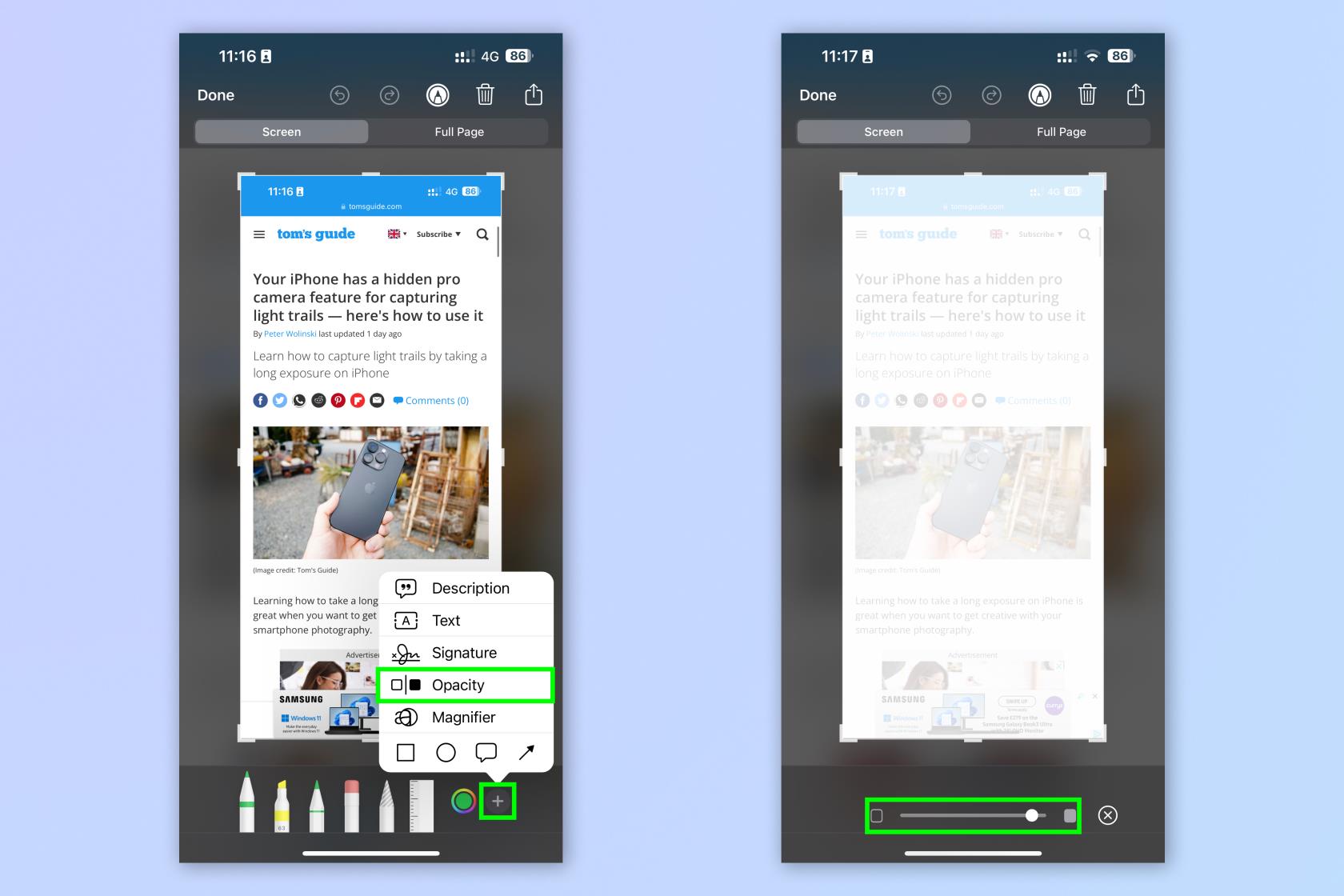
(圖片來源:我們的指南)
如何使用 Face ID 保護隱藏的照片
您可能已經註意到隱藏相冊旁邊出現的鎖定圖標。這是因為 iOS 16 添加了需要進行 Face ID 驗證才能訪問隱藏相冊的功能。以下是如何進行設置。
1. 前往“設置”並選擇“照片”應用程序。
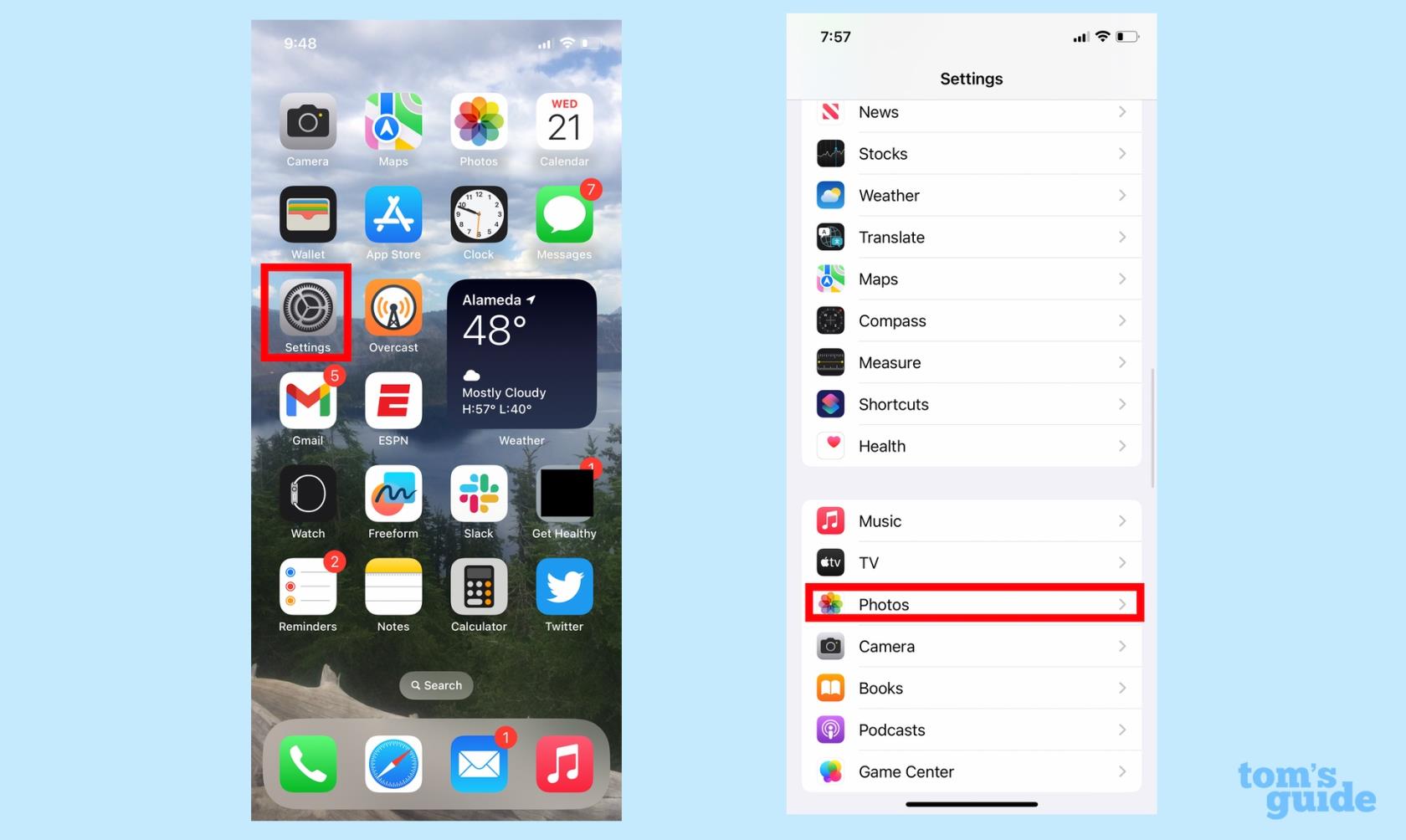
(圖片來源:我們的指南)
2.在隨後出現的屏幕上,確保“使用面容 ID”旁邊的滑塊已打開。
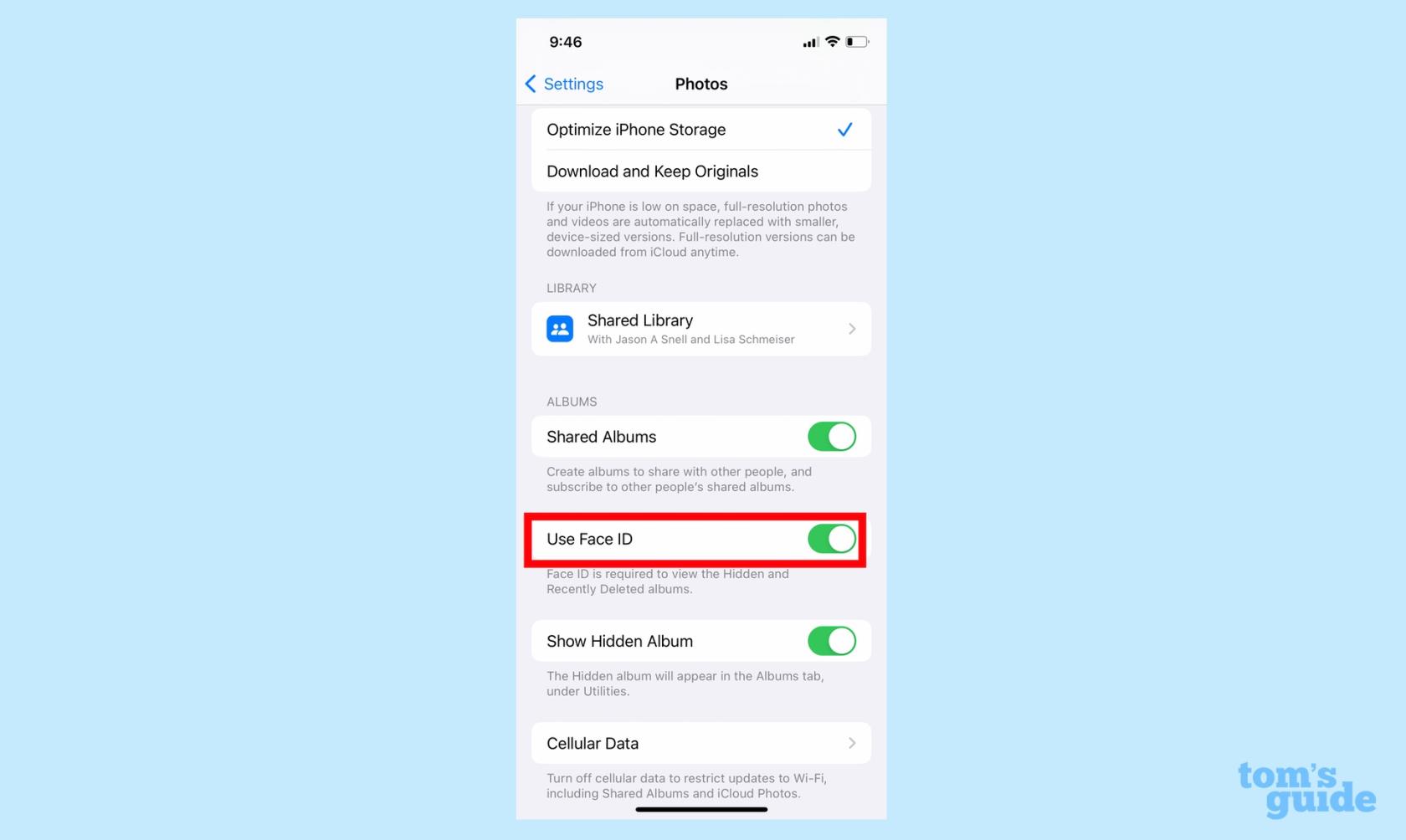
(圖片來源:我們的指南)
您現在已經為您的隱藏相冊添加了一層額外的保護,因為如果不使用 Face ID 解鎖功能,任何人都無法進入該相冊。請注意,此切換還可以保護最近刪除的相冊。
如何隱藏您的隱藏相冊
通過默默無聞尋找更多的安全性?有一個設置甚至允許您不查看隱藏相冊。
1. 前往“設置”並選擇“照片”應用程序。
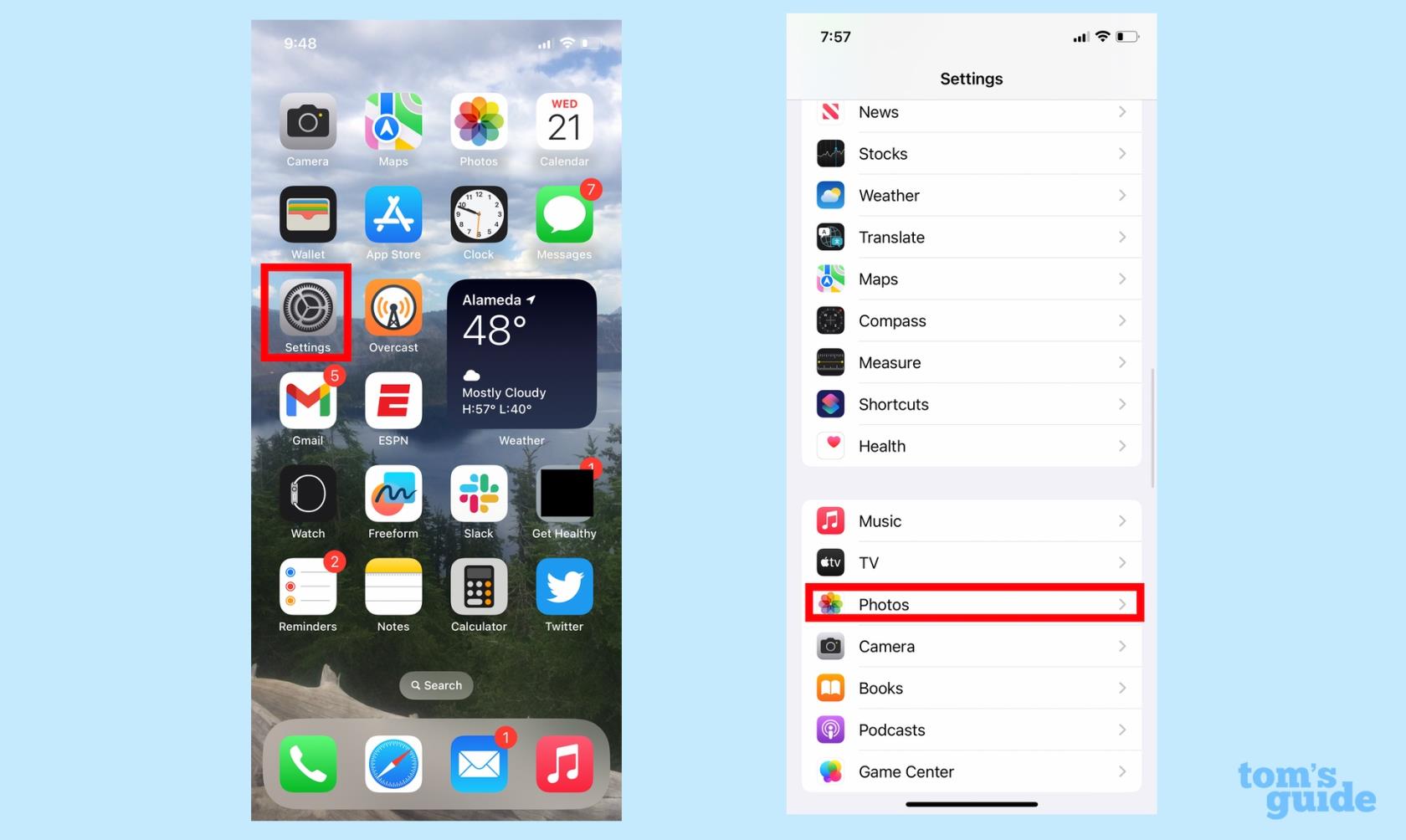
(圖片來源:我們的指南)
2.找到“顯示隱藏相冊”設置並向左移動滑塊。這將從“照片”應用程序的“相冊”選項卡中刪除隱藏相冊。
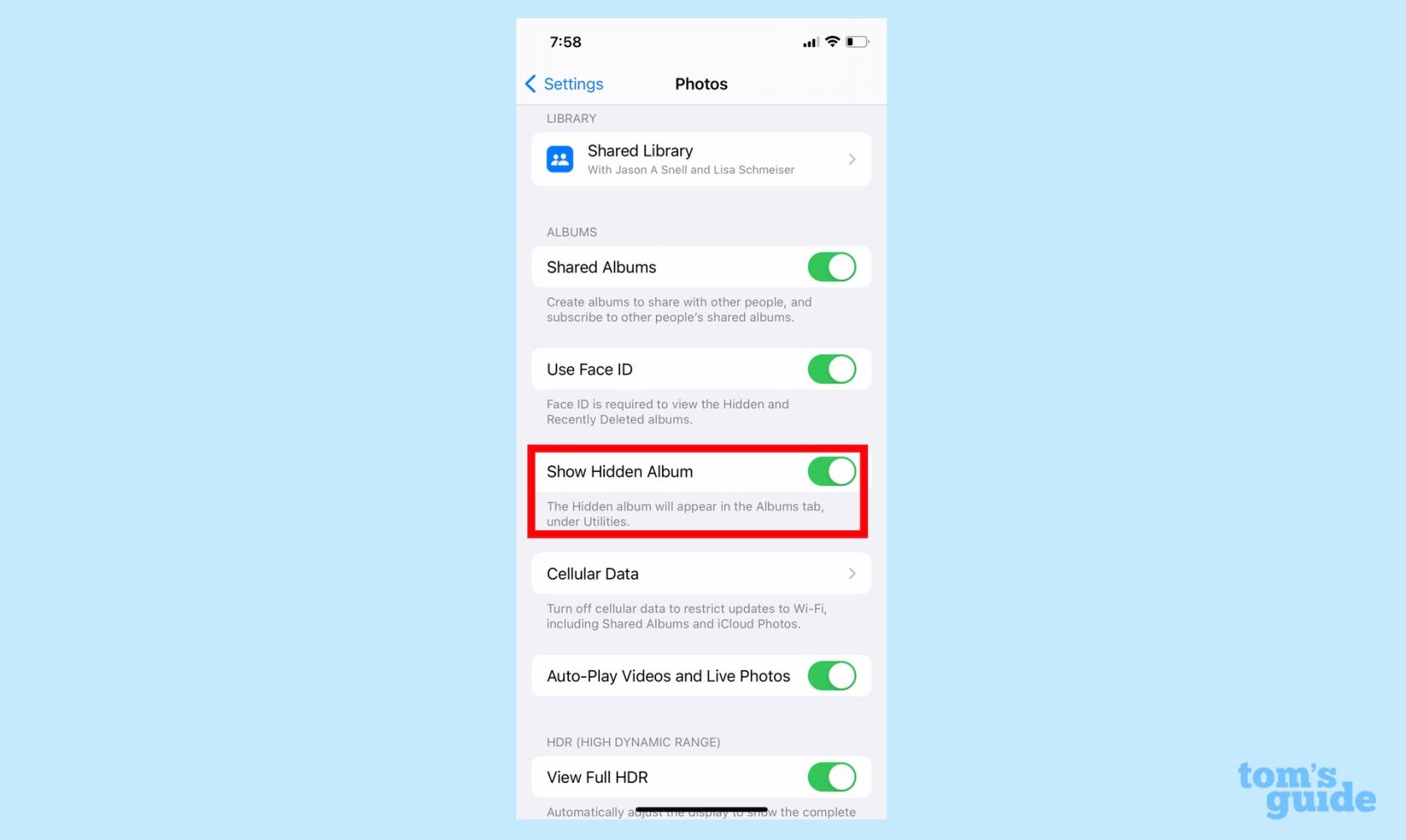
(圖片來源:我們的指南)
我們的指南提供更多 iPhone 技巧
我們還有很多與 iOS 16 中的照片相關的其他提示和技巧。最新的 iPhone 軟件可讓您與家人和朋友建立 iCloud 共享照片庫,以便更輕鬆地上傳和編輯。您還可以在 iOS 16 照片應用中關閉實時照片,並使用視覺查找功能從照片中提取主題。
請務必閱讀我們的iOS 16 功能指南,了解有關充分利用 iPhone 的更多提示,包括如何調整實時活動更新的頻率以及如何自定義 iPhone 的鎖定屏幕。
擔心 iOS 17 Beta 不穩定或有問題,或者發現某些應用程序無法運行?是時候切換回 iOS 16 了
以下是讓 Siri 在移動 Safari 應用程序中為您提供網絡文章標題的兩種方法。
以下是如何使用 Siri 從 iPhone 中噴射水
iOS 17 使提醒應用程序能夠自動對購物清單進行排序。以下是如何使用該功能。
iOS 16.1 增加了清潔能源充電功能,可以在有清潔能源的情況下為 iPhone 充電。以下是如何在“設置”中打開該功能。
iOS 17 在“消息”應用中添加了“簽到”功能,讓人們知道您何時安全到達某個地方。以下是如何使用簽到。
有一種極其簡單的方法可以讓您通話時的聲音變得清晰。以下是如何在 iPhone 上啟用語音隔離
您可以在拍攝照片時將照片保存到共享庫中。以下是如何打開該功能,以及當您不想自動將照片保存到 iCloud 共享時如何將其關閉
iPhone 的消息應用程序有一個內置的航班跟踪器,可讓您跟踪飛機從起飛到著陸的進度。
iOS 16 讓關閉 Live Photos 功能變得簡單。以下是如何在“照片”應用程序中輕按兩下即可關閉該功能。








